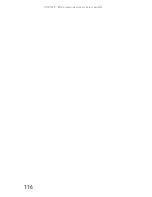www.gateway.com
121
Affichage
L’écran est trop foncé
•
Réglez la luminosité à l’aide des clés système ou depuis
le Centre de mobilité Windows. Pour de plus amples
informations sur le réglage de la luminosité,
reportez-vous à la section
« Réglage de la luminosité »
à la page 47
.
La résolution de l’écran n’est pas adéquate.
•
Modifiez la résolution de l’écran à partir de la boîte de
dialogue Paramètres d’affichage. Pour obtenir plus
d’informations sur la résolution d’écran, consultez
« Changement de la qualité couleur ou de la résolution
de l’écran » dans votre Manuel de l’utilisateur en ligne.
Le texte à l’écran est trop pâle ou difficile à lire
•
Réglez la luminosité à l’aide des clés système ou depuis
le Centre de mobilité Windows. Pour de plus amples
informations sur le réglage de la luminosité,
reportez-vous à la section
« Réglage de la luminosité »
à la page 47
.
•
Modifiez les paramètres d’affichage. Pour obtenir plus
d’informations sur les paramètres d’affichage,
consultez « Modification des paramètres d’écran » dans
votre Manuel de l’utilisateur en ligne.
•
Éloignez votre ordinateur portable des sources
d’interférence électrique, telles que les téléviseurs,
haut-parleurs non blindés, fours à micro-ondes, lampes
fluorescentes et poutres ou étagères métalliques.
Les pixels de l’affichage sont toujours foncés ou
trop brillants
•
Cette situation est normale dans la technologie TFT
utilisée dans les écrans ACL à matrice active. Les normes
d’inspection de Gateway permettent de minimiser ce
problème. Si vous pensez que ces pixels sont trop
nombreux ou denses sur votre affichage, contactez le
service d’assistance clientèle de Gateway pour
déterminer si une réparation ou un remplacement est
justifié, selon le nombre de pixels en question.
Summary of Contents for M-150S
Page 1: ... NOTEBOOK REFERENCEGUIDE ORDINATEUR PORTABLE GUIDE DU MATÉRIEL ...
Page 2: ......
Page 7: ...www gateway com v Appendix A Legal Information 141 Index 151 ...
Page 8: ...Contents vi ...
Page 12: ...CHAPTER 1 About This Reference 4 ...
Page 13: ...CHAPTER2 5 Checking Out Your Notebook Front Left Right Back Bottom Keyboard area LCD panel ...
Page 84: ...CHAPTER 5 Managing Power 76 ...
Page 120: ...CHAPTER 8 Upgrading Your Notebook 112 ...
Page 121: ...CHAPTER9 113 Troubleshooting Safety guidelines First steps Troubleshooting Telephone support ...
Page 148: ...CHAPTER 9 Troubleshooting 140 ...
Page 174: ...Sommaire vi ...
Page 228: ...CHAPITRE 3 Installation et initiation 54 ...
Page 290: ...CHAPITRE 8 Mise à niveau de votre ordinateur portable 116 ...
Page 334: ...ANNEXE A Informations légales 160 ...
Page 346: ...172 Index ...
Page 347: ......